
Bu yazılım, sürücülerinizi çalışır durumda tutar, böylece sizi yaygın bilgisayar hatalarından ve donanım arızalarından korur. Tüm sürücülerinizi şimdi 3 kolay adımda kontrol edin:
- DriverFix'i indirin (doğrulanmış indirme dosyası).
- Tıklayın Taramayı Başlat tüm sorunlu sürücüleri bulmak için.
- Tıklayın Sürücüleri güncelle yeni sürümleri almak ve sistem arızalarını önlemek için.
- DriverFix tarafından indirildi 0 okuyucular bu ay
için hala Windows Media Player kullanıyorsanız, yerel bir kütüphaneden müzik çal, müziği telefonunuzla veya MP3 Çalarınızla senkronize etmek için kullanacaksınız. Şimdi, bu klasik yerel medya oynatıcıyla ilgili bir sorun var. Bazı kullanıcılar, Windows Media Player'ın harici cihazlara bağlandıktan sonra listeyi senkronize edemediğini bildiriyor.
Bunu aşağıdaki çözümlerle çözmek genellikle kolaydır. Umarım, size yardımcı olurlar. Çözümlere geçmeden önce cihazınızın bağlı olduğundan ve eşitlemeye çalıştığınız ses dosyalarının desteklendiğinden emin olun.
Müzik listem neden Windows Media Player'da eşitlenmiyor?
1. Windows Media Player sorun gidericisini çalıştırın
- Tıkla Başlat buton.
- Tür Kontrol Paneli arama kutusunda ve Denetim Masası'nı açın.
- Ara Sorun giderme Denetim Masası'nın arama çubuğunda.
- Açık Sorun giderme.
- Şimdi, seçin Hepsini gör.
- Ardından, tıklayın Windows Media Player Ayarları sorun giderici.
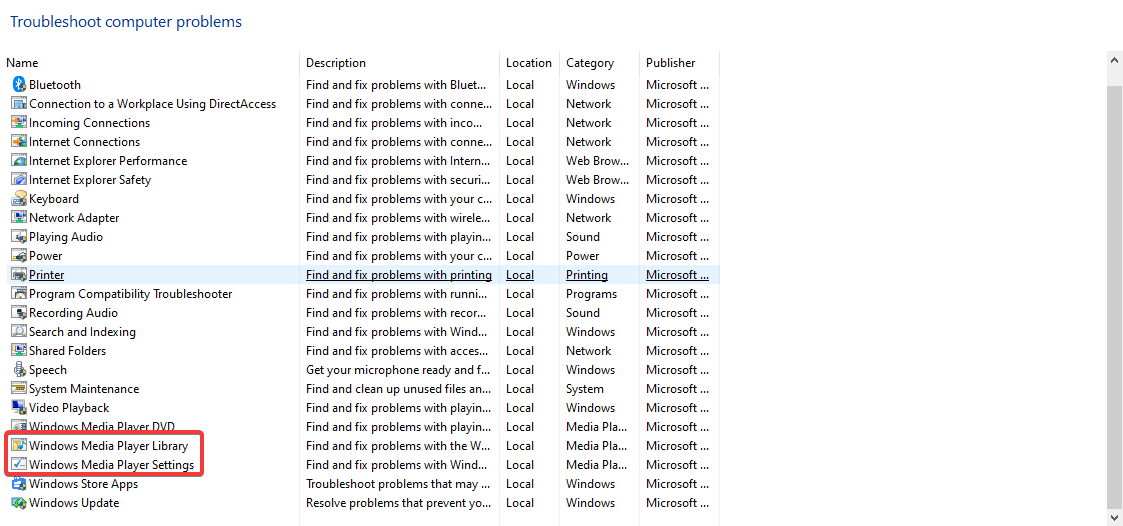
- Ekrandaki talimatları izleyin ve senkronizasyon sorununun devam edip etmediğini kontrol edin.
- Alternatif olarak, çalıştırabilirsiniz Windows Media Player Kitaplığı ayrıca sorun giderici.
2. Windows Media Player'ı yeniden yükleyin
- basın Windows tuşu + R birlikte düğme.
- Tür appwiz.cpl Çalıştır kutusuna tıklayın ve TAMAM MI seçenek.
- Sonra bul Windows özelliklerini açma veya kapatma.
- Bul Windows Medya Oynatıcı Medya Özellikleri altında. Yanındaki kutunun işaretini kaldırın.
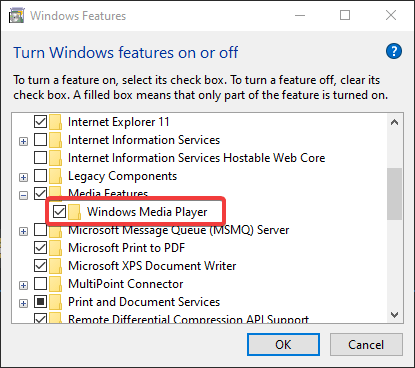
- Tıklayın TAMAM MI.
- Bilgisayarı yeniden başlatın.
- Aynı bölüme gidin ve kutuyu tekrar işaretleyin.
3. Windows için gelişmiş bir medya oynatıcı alternatifi kullanın
kullanma Windows Media Player alternatifi müziği telefonunuzla veya MP3 çalarınızla senkronize etmek en verimli ve kullanışlı çözümdür. Diğer cihazlara sorunsuz bağlanma özelliğine sahip esnek, hepsi bir arada bir araç kullanmanızı öneririz.
Bulut kullanıcı arayüzü ile Cyberlink PowerPlayer 365, paylaşılan medya koleksiyonunuzu birkaç tıklamayla yönetmenizi sağlayan harika bir alternatiftir.
Taşınabilir bir cihazı CyberLink PowerPlayer 365 ile şu şekilde eşitleyebilirsiniz:
- Cihazı PC'ye bağlayın (USB kablosu ile)
- şuraya git Cihazlar sekmesi arasında Medya Paneli ve bağlı cihazı seçin
- Tıkla Genel sekmesi
- seçin Kitaplıktaki müziği cihazımla senkronize et seçenek

CyberLink PowerPlayer 365
CyberLink PowerPlay ile en sevdiğiniz müziğin keyfini süper HD kalitesinde çıkarın!
4. Senkronizasyon Ayarlarını Değiştir
- Cihazınızı bilgisayarınıza takın.
- şuraya git Oyuncu Kitaplığı.
- Tıkla Senkronizasyon Bölümü.
- Senkronizasyon Seçeneklerine gidin ve tuşuna basın Senkronizasyonu kurmak.
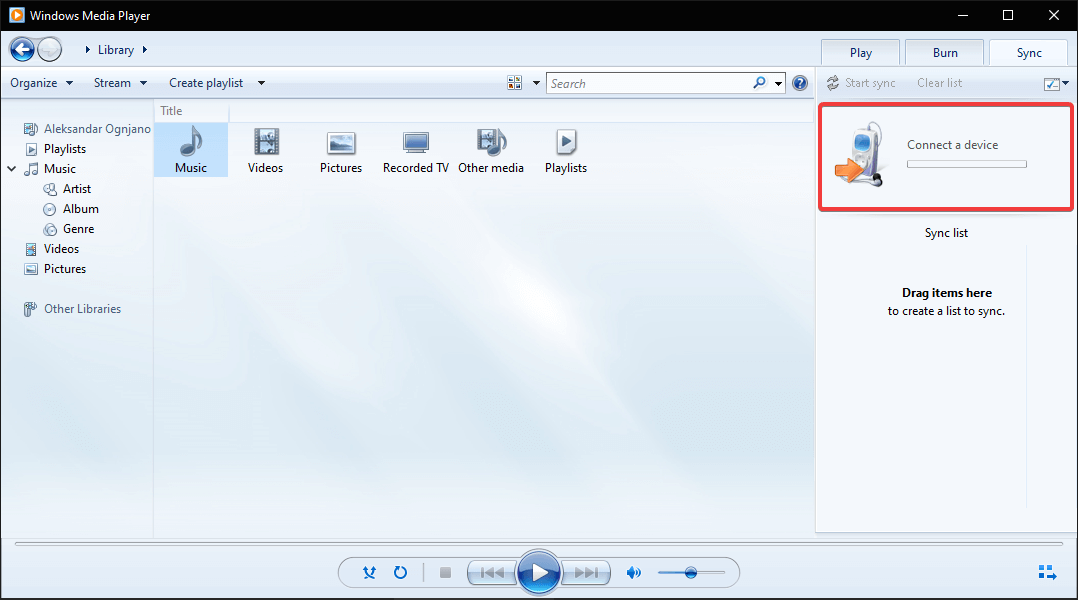
- Ekrandaki talimatı izleyin.
5. Windows Media Player Senkronizasyonu gerçekleştirin
- Bağlanmak istediğiniz cihazı açın.
- Ardından, bağlamak istediğiniz cihazı bilgisayarınıza takın.
- Oradan şuraya gidin: Windows Medya Oynatıcı ve Açık.

- Cihaz algılandıktan sonra tıklayın. Bitiş dosyaları senkronize etmek için.
- Dosyaları manuel olarak seçmek isterseniz, tıklayın. Bitiş ve sonra üzerinde senkronizasyon sekme.
KONTROL ETMEK İÇİN İLGİLİ HİKAYELER:
- Windows Media Player, Windows 10'da [FIX] müzik kopyalayamıyor
- Düzeltme: Medya Akışı, Windows 10'da çalışmıyor
- Windows Media Player, dosyaları kitaplığınıza kopyalayamıyor [TAM DÜZELTME]


